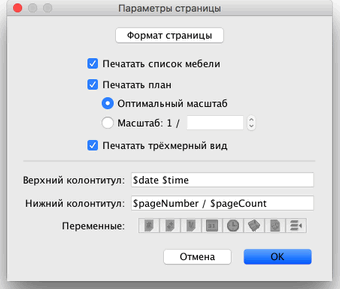
Для печати Вашего проекта используйте команды меню: File > Print (Файл > Печать) или File > Print to PDF (Файл > Сохранить в PDF) , для просмотра — File > Print preview (Файл > Предпросмотр печати). По умолчанию, программа Sweet Home 3D выводит на печать список используемых предметов интерьера, план и текущее положение дома в 3D окне, используя размер бумаги, ориентацию при печати и границы, также заданные по умолчанию.
Для изменения настроек печати по умолчанию используйте пункт меню File > Page setup (Файл > Настройки страницы) (см. рис. 21).
рис. 21. Настройки страницы
Создаем фотографии 3D окна
Для создания фотографии 3D окна используйте команду меню 3D view > Create photo (Вид 3D > Создать фото),установите желаемый размер и масштаб, затем сохраните в формате PNG. Диалог создания фотографии содержит настройку качества изображения, чем выше качество, тем фотография получится более реалистичной.
Как работать в программе SWEET HOME 3D
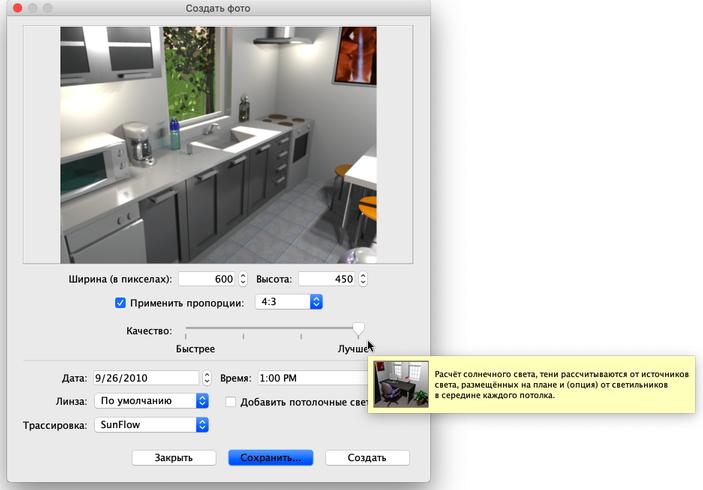
рис. 22. Создание фотографии
|
Преобразование 3D вида в фотографию может занять длительное время, в зависимости от параметров вашего компьютера, но это не значит, что надо сидеть и ждать окончания процесса — Вы можете продолжать работать с программой. По техническим причинам только одно окно Create photo (Создать фото) может быть открыто одновременно. |
Выгрузка (Экспорт) в OBJ формат

В программе существует возможность экпорта в программы 3D графики, например: Blender или Art of Illusion для редактирования или улучшения изображения, для осуществления выгрузки выберите пункт меню 3D view > Export to OBJ format (Вид 3D > Экспорт в формате OBJ), после этого Вы можете загружать OBJ файл в программы 3D графики. Вместе с самим домом выгрузится информация обо всех объектах использованных в проекте в файле с расширением MTL, также как и все текстуры и рисунки, которые Вы использовали. На рис. 23 изображена выгруженная комната в программе Blender после добавления света и теней.
рис. 23. Рендеринг выгруженного дома в программе Blender
Добавление расширений (plug-ins)
- Windows, удалите из каталога C:Documents and SettingsuserApplication DataeTeksSweet Home 3Dplugins,
- macOS, удалите из каталога Library/Application Support/eTeks/Sweet Home 3D/plugins папки пользователя (user folder),
- Linux, удалите из каталога .eteks/sweethome3d/plugins папки пользователя (user folder).
Thanks to Smirnoff Yuri for his contribution to the translation of this page.
Перевод Юрия Смирнова.
Last update : October 24, 2022
Источник: www.sweethome3d.com
Дизайн-программа, онлайн «Sweet Home 3D», особенности, инструкция к использованию
Дизайн программа онлайн «Sweet Home 3D» являет собой инструмент, с помощью которого можно разложить мебель, создать виртуальную концепцию планировки и реализовать новое жилье, учитывая мельчайшие детали интерьера. Платформа Sweet Home 3D будет использоваться в качестве планировщика и архитектора, а пользователь – дизайнера и заказчика.

Sweet Home 3D скачать бесплатно без регистрации
Функциональные особенности
Благодаря простоте работы программа для дизайна квартиры Sweet Home 3D пользуется популярностью не только среди профессионалов, но и тех, кому просто нравится проектировать помещения.

Бесплатная программа для новичков и профессионалов
3D Home доступен в бесплатном режиме для скачивания:
- Остается только загрузить его на собственный компьютер.
- Выполнить процедуру установки.
- На протяжении пары-тройки часов получить полностью готовый проект комнаты, либо квартиры или даже собственной дачи.
Далее пользователю надо воплотить виртуальный проект в реальность
Программа Sweet Home 3D разделена на четыре рабочих окна:

Если вам нужна справка
- Правый верхний угол создан для разработки плана помещения. Здесь можно вести основную работу по созданию интерьера – возводить стены или расставлять мебель.
- Верхнее левое включает в себя мебель для Sweet Home 3D. Чтобы добавить фурнитуру в проект, достаточно перетащить его в сам визуальный проект.
- Последнее, левое нижнее окно отведено под количество мебели, которая уже задействована в проекте.

Все панели и области
Обратите внимание. Посредством нижнего правого окна пользователь имеет возможность посмотреть визуализацию Sweet Home 3D дома.
Программа адаптирована под возможность одновременной работы с несколькими окнами и обмена виртуальными объектами.
Дополнительная информация
В зависимости от личных предпочтений, пользователь имеет возможность либо создавать комнату «с нуля», либо открыть заранее подготовленный план и выполнить редактирование. Изменению подлежит все, что угодно. Можно создать новую стену, убрать старую, поменять их текстуру и толщину.
Проект распечатывается в качестве плана с визуализацией, либо экспортируется в другой 3D-софт для более тщательной доработки.
Инструкция по использованию
В представленном разделе мы предлагаем ознакомиться с главными особенностями работы с программой Sweet Home 3D на русском.
Установка
На сегодняшний день программа совместима со всеми популярными операционными системами:
- Интерфейс доступен на 25 языках.
- Перед установкой необходимо скачать файл, соответствующий вашей ОС (Mac OS X, Linux или Windows).

Примерная работа с программой
Предоставлен Sweet Home 3D бесплатно и процедура для скачивания обычная:
- скачиваем файл;
- заходим в папку его хранения;
- запускаем установщик;
- выбираем место сохранения компонентов программы и дожидаемся окончания установки.
Процедура, как правило, длится не более одной минуты времени.
Как построить новый дом?
Перед возведением стен надо убедиться в том, что приложение правильно настроено. Для этого переходим в меню «Файл» — «Настройки». Проверяем, корректно ли выставлены показатели высоты и прочих параметров. Посмотрите, чтобы стены в sweet home 3d, крыша, а также другие настройки были в порядке.

Начало строительства дома
Для создания дома достаточно пользоваться виртуальной постройкой в обычном режиме. Необходимо нажать на кнопку «Новый план», расположенную на панели в верхней части. Есть для Sweet Home 3D библиотеки объектов, которыми можно воспользоваться.
Последовательность работ
В самом же ПО необходимо выполнить следующую последовательность действий:
- импортируйте отсканированный план собственного здания в качестве фонового рисунка;
- нарисуйте стены поверх изображения на фоне;
- отредактируйте стены, включая толщину, текстуры для Sweet Home 3D и цвет;

- добавьте окна и двери к плану, отредактируйте их характеристики;
- аналогичные действия проведите и с мебелью;
- из Sweet Home 3D библиотеки, нарисуйте комнату и измените текстуру/цвет потолка, пола;
- укажите размеры и добавьте подписи к объекту перед распечаткой чертежа.
Обратите внимание! При создании нового здания вам придется время от времени пользоваться окном 3D-просмотра, корректировать угол и точку просмотра.
Для того чтобы ваши изменения никогда не терялись, периодически пользуйтесь опцией сохранения проекта.
Как импортировать план?
Загружать фоновый рисунок (план) не всегда требуется, но, если сделать это, вы сможете значительно ускорить процесс черчения уже существующего здания:

- Поэтому ваша задача заключается в поиске и сканировании рисунка, если эта операция не была выполнена заранее.
- Проверьте правильность расположения плана. Старайтесь избегать загрузки Sweet Home 3D модели большого качества и/или размера.
- Перейдите в меню «План». Перед вами появится опция «Импорт фонового изображения».
- Нажав на нее, вы сможете подобрать нужный рисунок из тех, которые сохранены на компьютере, а затем масштабировать.
Обратите внимание! Если вашего плана нет на компьютере, но само устройство подключено к интернету, достаточно найти в поисковой системе чертеж и скопировать прямую ссылку на файл. Далее вам достаточно открыть его в самой программе, указав вместо пути расположения файла прямую ссылку.
Импорт плана выполняется по следующему принципу
- Выбираем отсканированное изображение плана здание. Приложение Sweet Home 3D поддерживает все самые популярные форматы картинок.
- После загрузки нажимаем на опцию «Продолжить».
- Перемещая концы цветных полос на загруженной картинке, нам надо сделать масштаб комнаты или здания. Делать это нужно таким образом, чтобы в конечном итоге линия была аналогичной ранее определенной длине. После ввода реального значения нажимаем на клавишу «Продолжить».
- Определяем положение картинки на плане так, чтобы точка получила координаты (0;0). Нажимаем опцию «Готово».

Изображение в области «План»
По окончанию работы с мастером рисунок должен появиться позади сетки плана. При добавлении неправильной информации достаточно повторно запустить мастер.
Рисование стен
Процесс рисования стен не вызывает никаких трудностей:

Рисуем стены и меняем угол
- В верхней части располагается панель инструментов, где присутствует иконка «Создать стены».
- Непосредственно в самом плане нам надо подобрать начальную точку стены. Кликнув по плану два раза, пользователь выбирает конечную точку стены.
- Чтобы более точно рисовать стены, достаточно пользоваться опцией масштабирования (зума).
- В программе Sweet Home 3D есть возможность выбора угла и длины стены, которая только что была создана, но пока что не проработана до конца.

Редактор для стен
- В ходе прорисовки стен настоятельно рекомендуется не оставлять отверстия, предназначенные для дверей и окон. Задача пользователя заключается в прорисовке сплошных стен.
- Далее Sweet Home 3D самостоятельно определит места, где надо создать проемы.
Чтобы упростить прорисовку параллельной стены, в стандартных настройках предусматривается опция «прилипания» отрисовки на уровне 15 градусов. В зависимости от личных предпочтений, пользователь может не задействовать опцию магнетизма.
Добавление окон, дверей и мебели
Для добавления образца мебели в виртуальное помещение достаточно выбрать оптимальную модель мебели:
- Перечень всех доступных моделей указан в соответствующем окне. После выбора пользователь перетаскивает модельку в окно с планом.
Помните о том, что каждый объект, который добавляется в проект, будет одновременно отражаться в перечне образцов, 3D-окне и 2D-плане.

Рисуем оконные и дверные полотна
- Сначала следует добавить окна и двери. Если в настройках активна опция магнетизма, окна и двери будут автоматически подгоняться под размеры и расположение стены.
- На следующем этапе пользователю надо добавить образцы мебели, при этом выбрав нужный наклон, расположение и величину.
- При активации функции магнетизма модели будут располагаться автоматическим образом тыльной стороной к созданной ранее стене.
- Выделив только один объект, программа Sweet Home 3D предложит пользователю самостоятельно внести изменения в размеры.
- Для удобства процесса предусматриваются четыре индикатора, каждый из которых отвечает за определенное действие, включая вращение, высоту, приподнятость и размер.

Если два раза кликнуть по выделенному объекту, появится опция настройки габаритов мебели. Пользователю предлагается определить:
- наименования;
- расположение;
- текстуру;
- цвет;
- блеск;
- размеры.
Примечательно, что в нижней части окна есть возможность определить видимость мебели. Если настроить ее в качестве невидимой, она не будет отражаться в окне 3D-визуализации и на плане, но при этом будет сохранена в перечне образцов мебели.

Как импортировать модели 3Д
Соответственно, по мере необходимости, пользователь может снова сделать ее видимой.
Как начертить комнату?
Чтобы создать новую комнату в доме, достаточно перейти в панель инструментов, где нам надо найти опцию «Создать комнату». На выбор доступно два способа обустройства новой комнаты на плане:

Как начертить комнату
- В каждом углу помещения щелкните курсором один раз, а затем, два раза кликнув мышью в последней точке прямоугольника/квадрата, завершите создание новой комнаты.
- Посредством двойного щелчка в замкнутой области вы сможете создать новую комнату.
Полезный совет! Чтобы упростить себе работу, рекомендуется сначала начертить стены и добавить двери, и лишь потом приступать к созданию самой комнаты. Используя такой способ, пользователь сумеет сэкономить массу свободного времени.

Примечательно, что площадь помещения, построенного посредство двух кликов мышки, включает половину дверных проемов каждой находящейся в комнате двери. Как результат, в окне 3D-визуализации комнаты будут переходить максимально корректно.

После создания комнаты пользователь оставляет за собой возможность изменения имени, текстуры, цвета потолка или пола. Для этого надо перейти в меню «План», где располагается опция «Изменить комнаты».

При выборе лишь одной комнаты можно поиграться с расположением как самого помещения, так и определенных его углов. Для этого предусматриваются соответствующие индикаторы, расположенные по углам.
Дополнительные возможности
В программе Sweet Home 3D реализован ряд дополнительных возможностей, способных сделать работу над проектом более комфортной. К таковым относятся следующие:

Дополнительные возможности программы
- нанесение размеров;
- добавление надписи (текста);
- печать готового проекта с использованием подключенного принтера;
- создание фотографий из 3D-окна;

- экспорт проекта в файл, совместимый с другими приложениями;
- реализация в Sweet Home 3D возможности использования сторонних плагинов.

3Д режим, вид сверху
Сделаем определенные выводы вместе
- Приложение Sweet Home 3D непременно пригодится тем, кому нравится работать над созданием уникальных интерьеров.
- Приложение также дает возможность определить вероятный внешний вид всех помещений будущего здания, которое пользователь собирается воссоздать в реальной жизни.
- Функционал Sweet Home 3D включает в себя как простейшие опции – например, создание стен, так и узкопрофильные – изменение угла расположения мебели в помещении.
- Если стандартного набора опций явно недостаточно, в Sweet Home 3D есть возможность воспользоваться дополнительными расширениями, подготовленными сторонними разработчиками.

К преимуществам применения дизайн программы- онлайн Sweet Home 3D относятся следующие:
- Наличие интуитивно понятного интерфейса.
- Поддержка всех современных операционных систем.
- Предоставление возможность экспортировать план в любую другую программу, сохраняя его в общедоступном формате.
- Возможность просмотра виртуального изображения каждой комнаты на любом этапе использования программы.
- Наличие большого количества вариантов фурнитуры на выбор – в стандартной сборке присутствуют более пять сотен моделей.
- Меню и опциональный набор программы Sweet Home 3D качественно и предельно понятно переведен на русский.
- Поддерживаются 3D-модели мебели от сторонних разработчиков.
- Минимальные системные требования, благодаря чему приложение без проблем может работать на устройство со слабой технической начинкой.
Дизайн программа-онлайн Sweet Home 3D не нуждается в обязательном подключении к интернет-сети. Соединение может потребоваться только в том случае, если пользователь желает воссоздать проект, сделав его максимально реалистичным, для чего требуются сторонние модели фурнитуры.
Чтобы изучить все особенности работы с Sweet Home 3D, придется потратить минимальное количество времени – хватит пары-тройки часов и изучить видео по использованию.

Sweet Home 3D скачать без регистрации
Источник: kvartirka-studia.ru
Обзор программы Sweet Home 3D
Часто при планировании ремонта в квартире требуется где-то нарисовать будущие изменения. Это нужно для того, чтобы оценить общий внешний вид помещения, насколько подходит цвет мебели к интерьеру и так далее. Лучше всего это делать в специальных программах для 3D моделирования интерьеров. Сегодня мы рассмотрим одну из таких программ Sweet Home 3D.
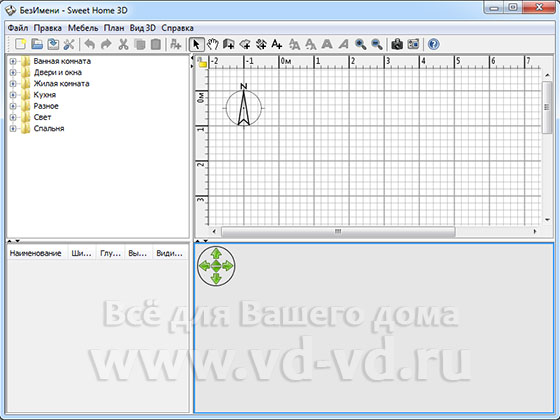
Sweet Home 3D – это бесплатная программа, созданная специально для моделирования интерьеров и планировок квартир и домов. Ниже я опишу основные возможности программы, без особых подробностей и примеров использования. Если уроки будут нужны, то я их обязательно напишу, пишите в комментариях свои пожелания.
Sweet Home 3D позволяет импортировать план квартиры или дома, настроить его масштаб и по нему нарисовать пол и стены. После того, как будет нарисован план, можно расставить модели мебели и других элементов интерьера. Стенам, полам, потолкам и моделям можно задать цвет и текстуры.

Помимо встроенной библиотеки моделей Sweet Home 3D поддерживает импорт следующих форматов 3D моделей: OBJ, DAE, 3DS и LWS. Недостатком можно назвать отсутствие поддержки такого популярного формата как SKP.
Так же Sweet Home 3D позволяет «погулять» по нарисованному дому, рассмотреть всё почти как в 3D игре. Всё это помогает внести необходимые корректировки в интерьер ещё на стадии планирования, чтобы добиться действительно качественного результата в итоге.

Ещё одна интересная возможность заключается в создании рендеров (получение обработанного, качественного изображения, почти фотографии виртуального интерьера) с учётом освещения.

В целом программа показала себя достаточно удобной и имеющей массу возможностей для реализации любого любительского проекта.
Источник: www.vd-vd.ru